昨夜、1台のPCに「Windows10 Anniversary Update」をインストールしてみました。
手動で「Windows10 Anniversary Update」を手動で適用する方法は以下の通りです。
1.[設定]→[更新とセキュリティ]をクリックします。
2.Windows Updateの画面が表示されます。
3.[詳細情報]をクリックします。
4.ブラウザーが起動し、[Windows10の更新履歴]画面が表示されます。
5.[Anniversary Updateを入手する]ボタンをクリックします。
見た目にはどう変わったのか分かりません。
もう一台やってみようかと時計を見たら11時過ぎになってしまいそうだったので、今朝から「もう1台のPCをアップデートしています。
どこが変わったのかと検索をかけていると、このページが出てきました。
読んでみたけど、よくわかりません。
スタートボタンの左横に、設定、エクスプローラー、電源ボタンとかの、何種類かのアイコンが出てきている。
時刻表示が右端に出てきた。
アプリの表示とEdgeの表示が少し見やすくなった。
慣れたころにコロコロ変わる(笑)
こんな変化は私にとってはどうでもいいことなんですが・・・・。
シャットダウンの位置がまた変わった。

手動で「Windows10 Anniversary Update」を手動で適用する方法は以下の通りです。
1.[設定]→[更新とセキュリティ]をクリックします。
2.Windows Updateの画面が表示されます。
3.[詳細情報]をクリックします。
4.ブラウザーが起動し、[Windows10の更新履歴]画面が表示されます。
5.[Anniversary Updateを入手する]ボタンをクリックします。
見た目にはどう変わったのか分かりません。
もう一台やってみようかと時計を見たら11時過ぎになってしまいそうだったので、今朝から「もう1台のPCをアップデートしています。
どこが変わったのかと検索をかけていると、このページが出てきました。
読んでみたけど、よくわかりません。
スタートボタンの左横に、設定、エクスプローラー、電源ボタンとかの、何種類かのアイコンが出てきている。
時刻表示が右端に出てきた。
アプリの表示とEdgeの表示が少し見やすくなった。
慣れたころにコロコロ変わる(笑)
こんな変化は私にとってはどうでもいいことなんですが・・・・。
シャットダウンの位置がまた変わった。











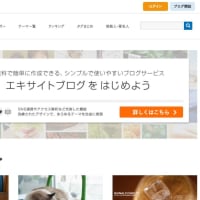
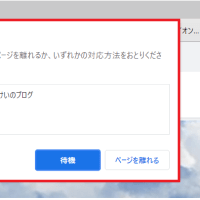
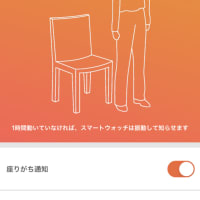
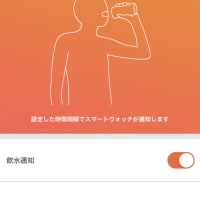
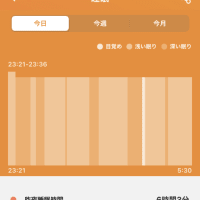




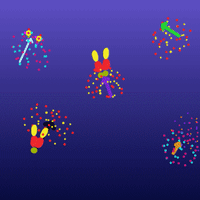

※コメント投稿者のブログIDはブログ作成者のみに通知されます